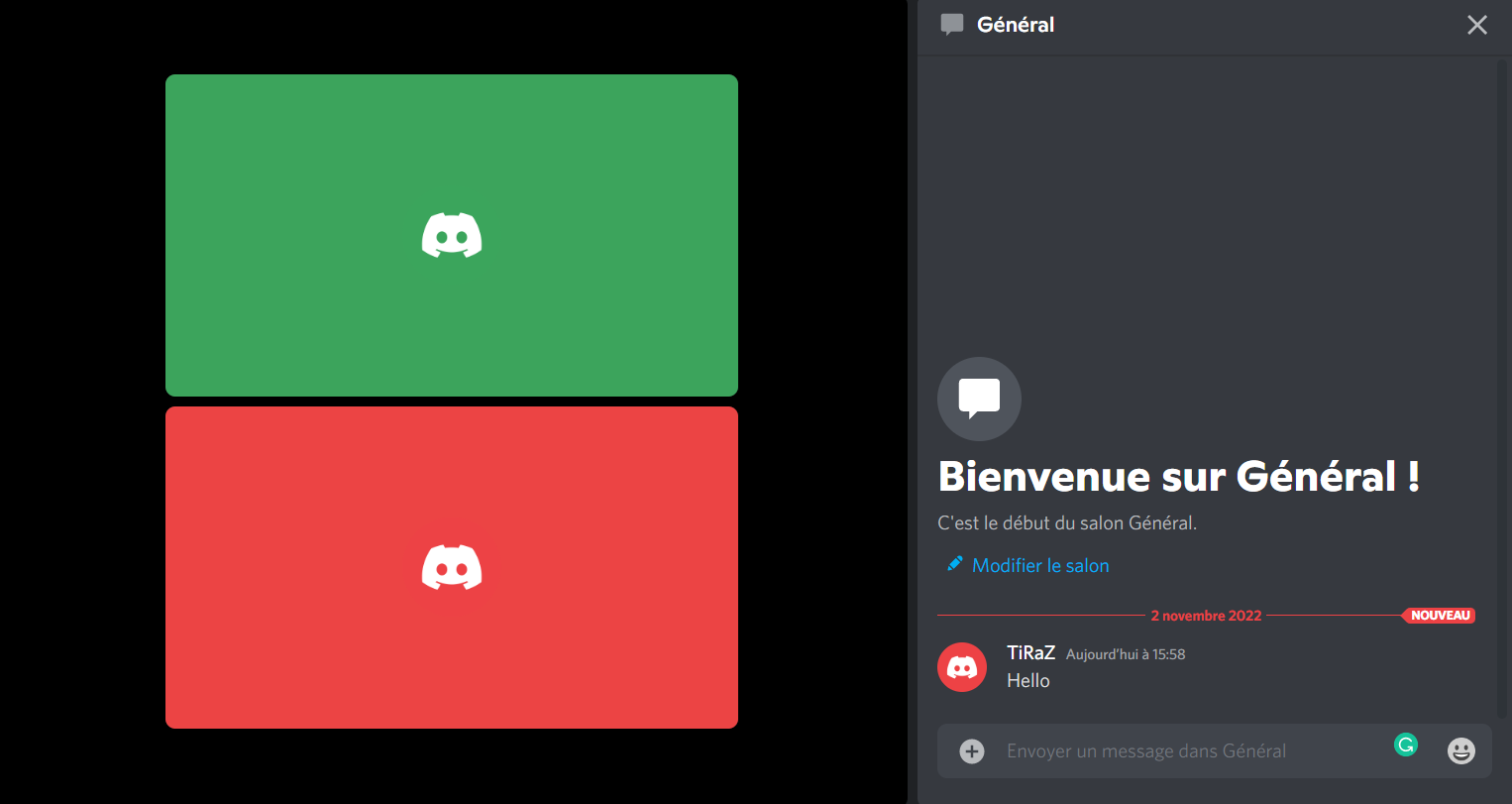Comment utiliser les fonctions basiques de Discord
Se connecter ou créer un compte
Étape 1
Lorsque vous cliquez sur le lien Discord sur le tableau de bord, vous arriverez sur cette page.
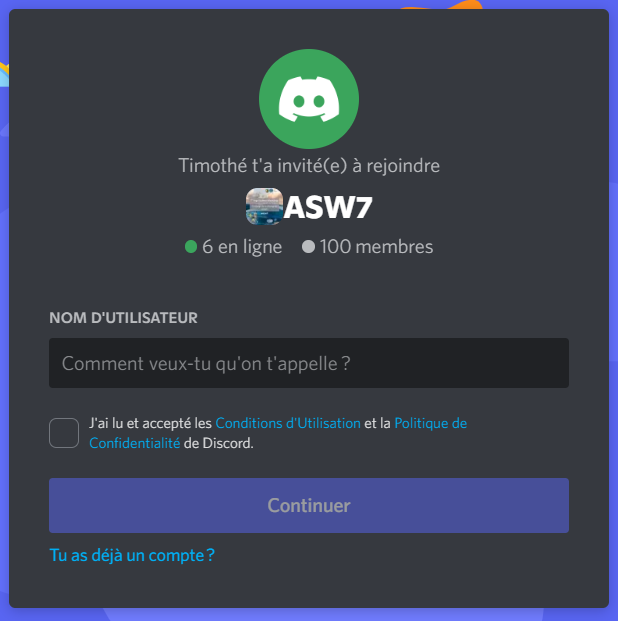
Étape 2
-Si vous n’avez pas de compte, choisissez un nom d’utilisateur et complétez chaque étape pour finaliser votre inscription.
-Si vous avez déjà un compte, cliquez sur “J’ai déjà un compte”.
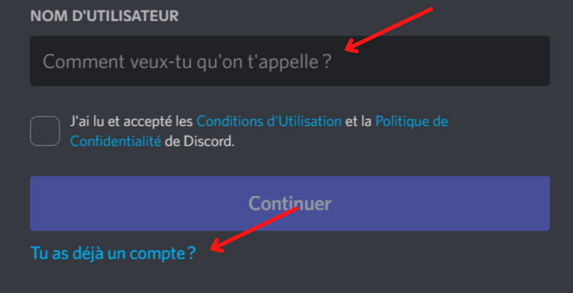
Configurer Discord
Étape 3
Cliquez sur le bouton de réglage comme indiqué dans la capture d’écran pour accéder aux paramètres de Discord.
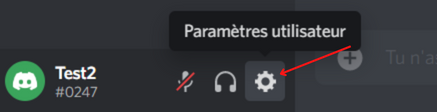
Configurer le microphone
Étape 4
Cliquez sur “Voix et vidéo” (dans la section des paramètres de l’application). Dans ce menu, vous pouvez sélectionner la source du microphone, régler le volume et faire un test. Vous pouvez également choisir s’il doit être activé lorsque vous parlez ou désigner une touche qui activera le microphone uniquement lorsque cette touche sera enfoncée.
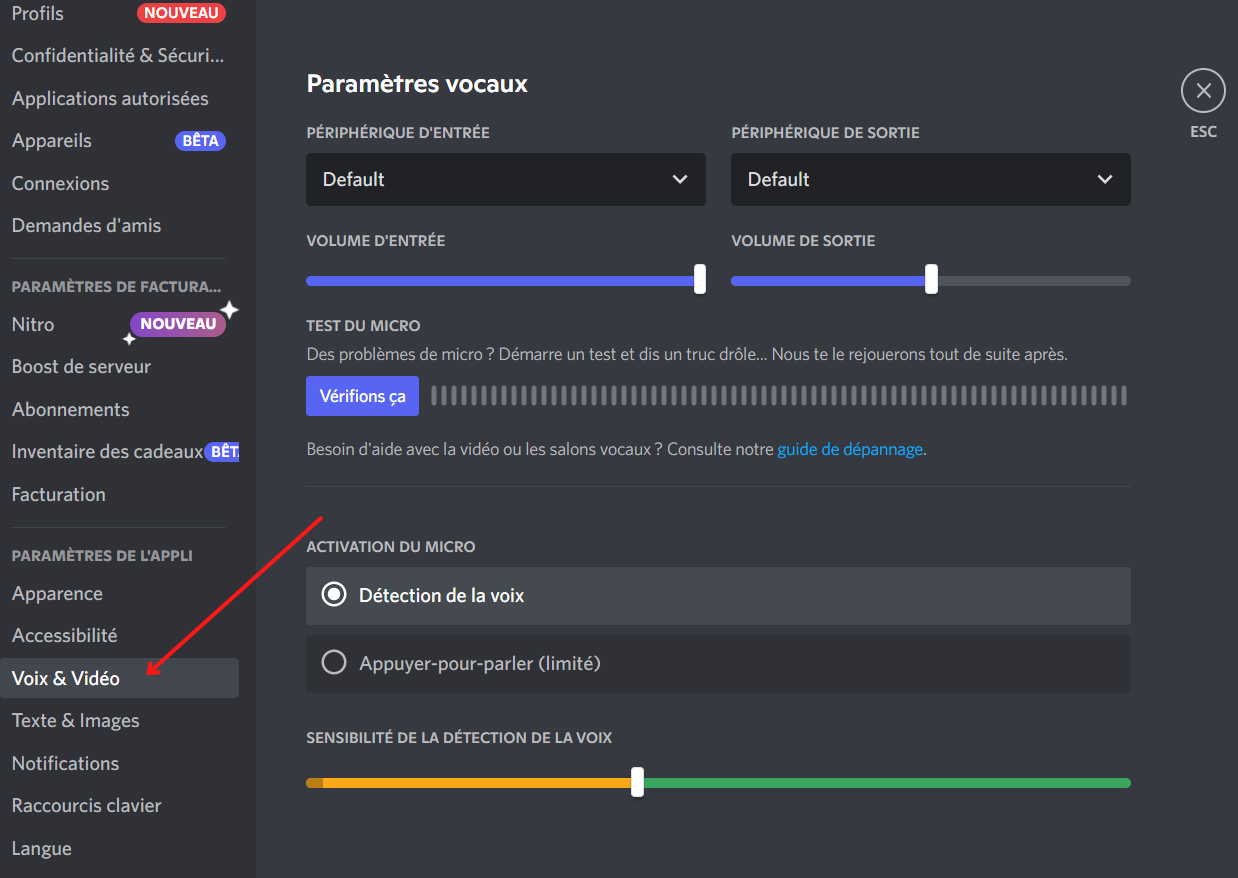
Configurer la camera
Étape 5
Sur la même page, ci-dessous, vous avez les paramètres de la vidéo. Vous pouvez choisir votre caméra et aussi la tester (n’oubliez pas d’autoriser Discord à accéder à la caméra).
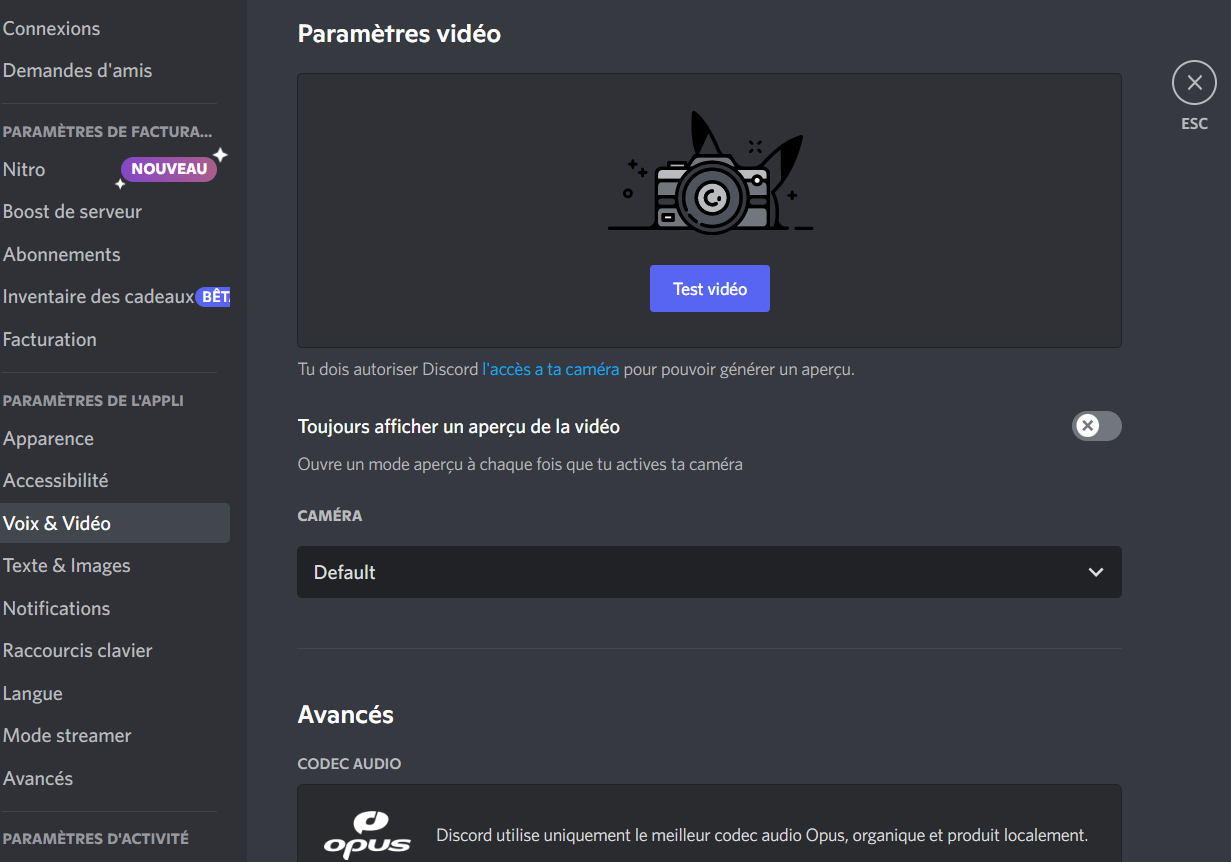
Utilisation du serveur
Étape 6
Cliquez sur le canal “Permission granting”, envoyez-nous votre Prénom + Nom de famille afin que nous puissions vérifier que vous êtes sur la liste des utilisateurs enregistrés. Nous vous donnerons l’accès après vérification.
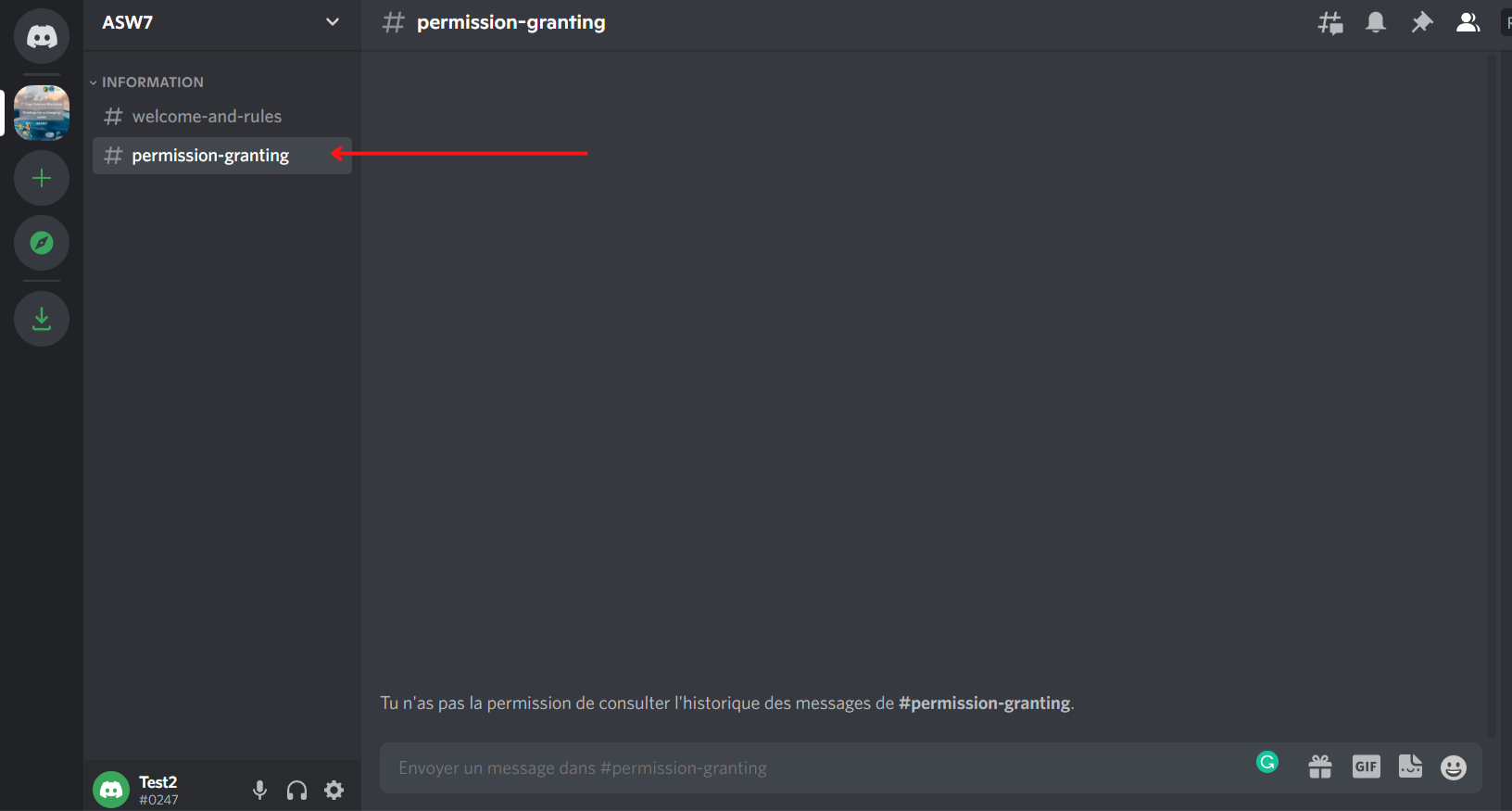
Étape 7
Sur le côté gauche de l’écran se trouvent les différents serveurs que vous avez rejoints. Si vous venez de créer votre compte, vous n’aurez que le ASW7 (comme sur l’écran).
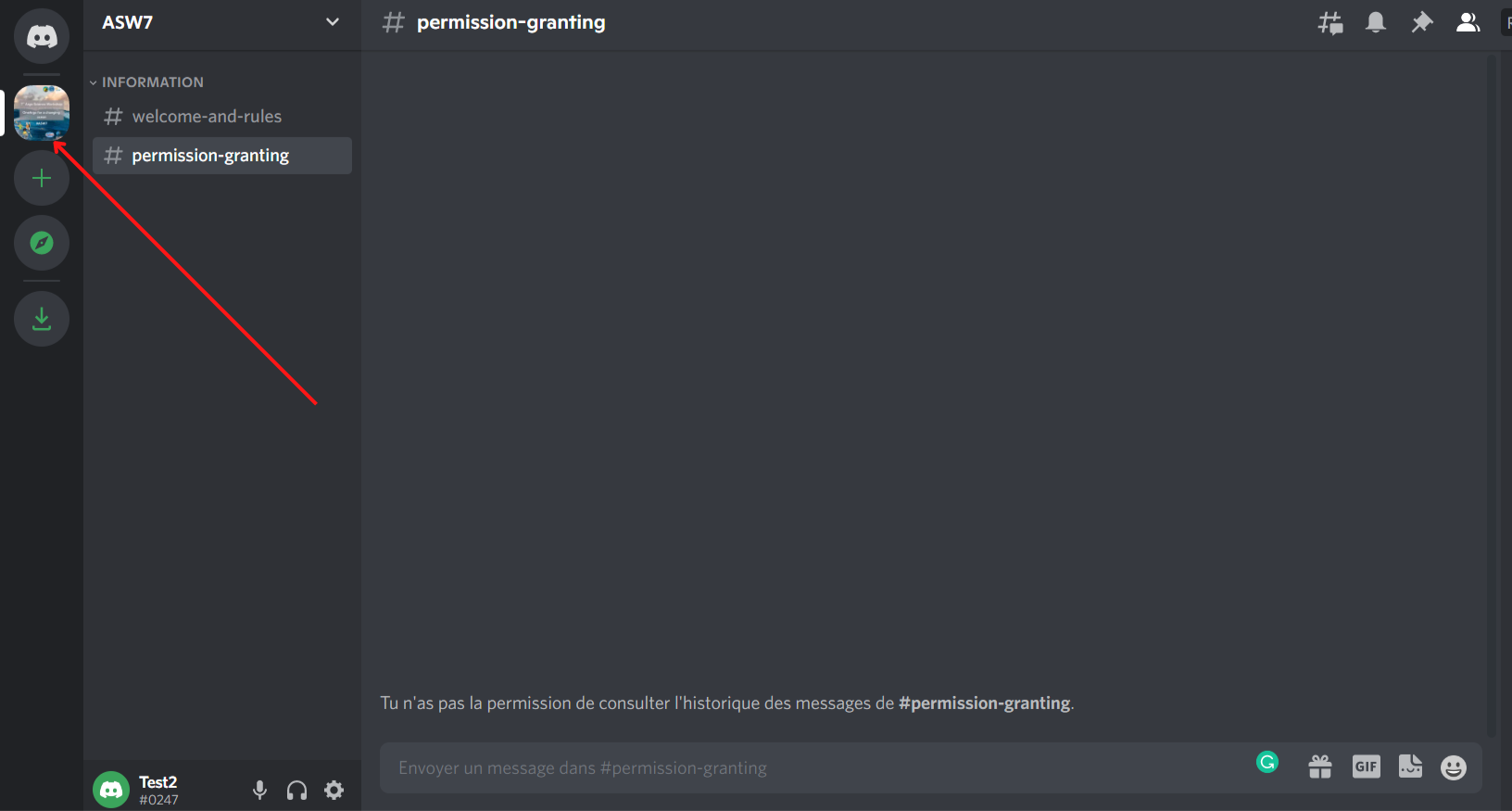
Étape 8
Sur le côté droit, vous pouvez voir les différents membres du serveur, ceux qui sont en ligne et effectuer une recherche. Vous pouvez également cliquer sur le profil d’une personne pour lui envoyer un message privé.
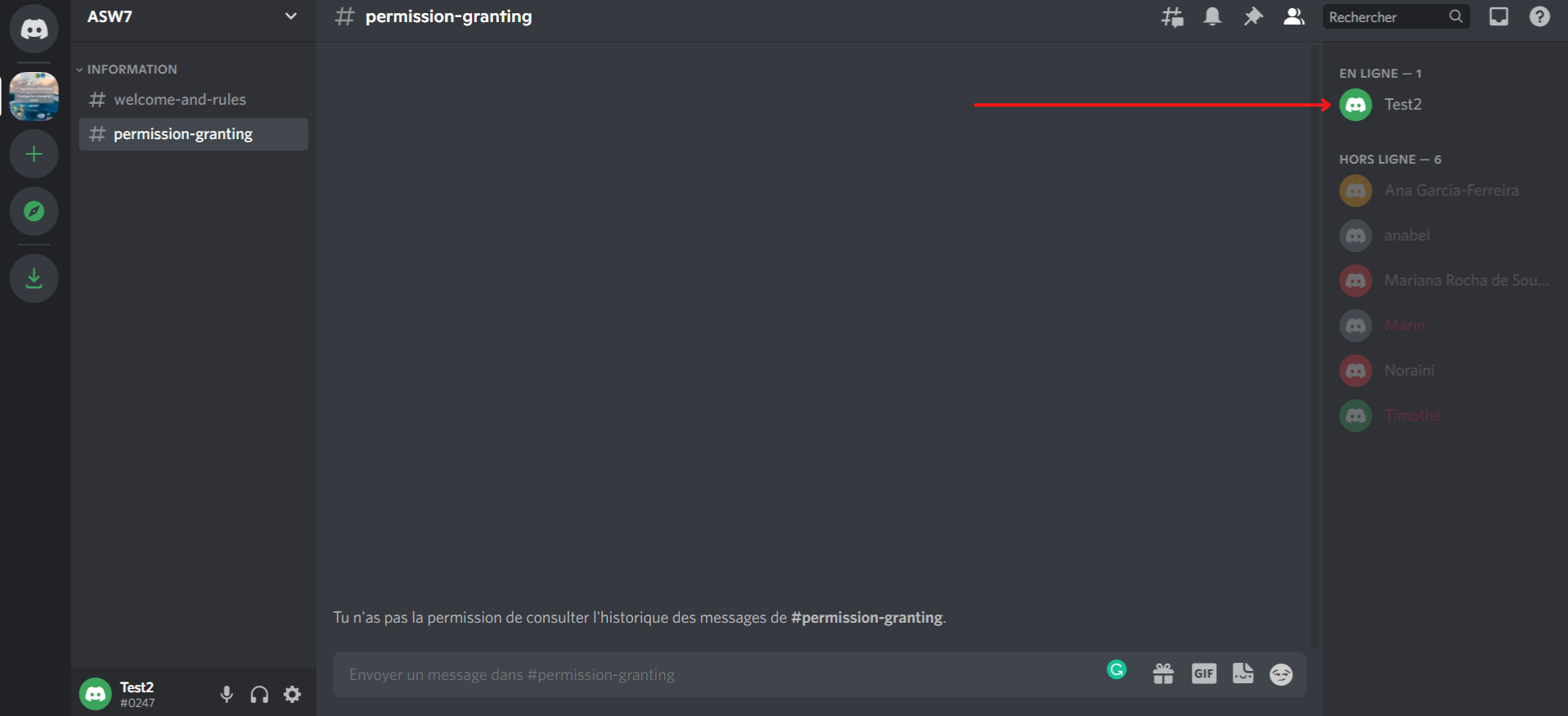
Étape 9
Pour appeler quelqu’un dans la discussion, il suffit de lui envoyer un message avec @pseudo sur le chat. La personne recevra une notification, un point rouge avec un numéro qui correspond au nombre de notifications sur le serveur.
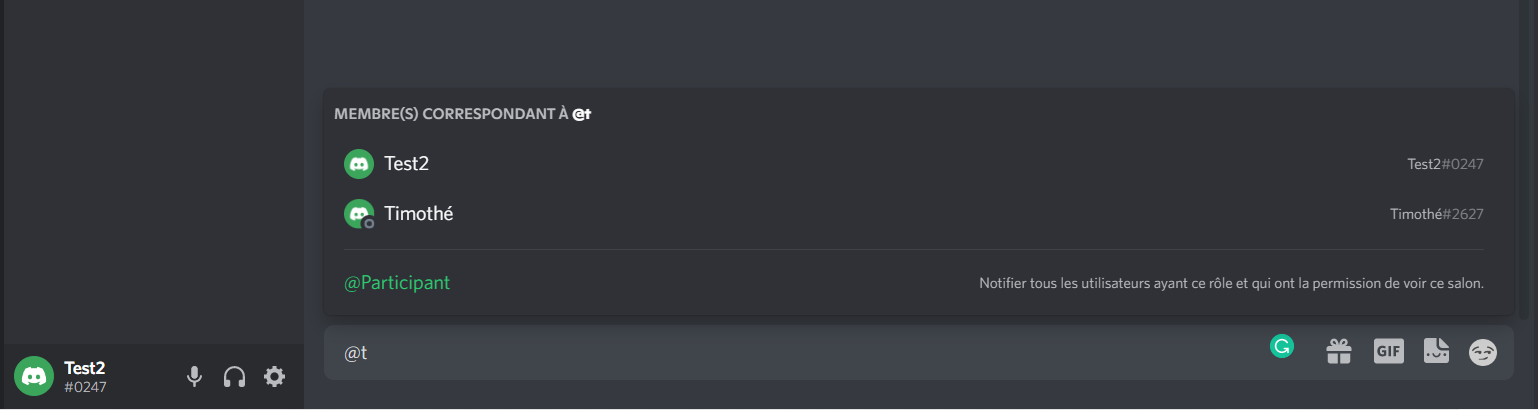
Étape 10
Pour rejoindre la conférence, vous devez rejoindre le canal vocal du serveur et vous rejoindrez directement l’appel. Il n’est pas possible d’utiliser le microphone dans les canaux texte, vous devez donc rejoindre les canaux vocaux.
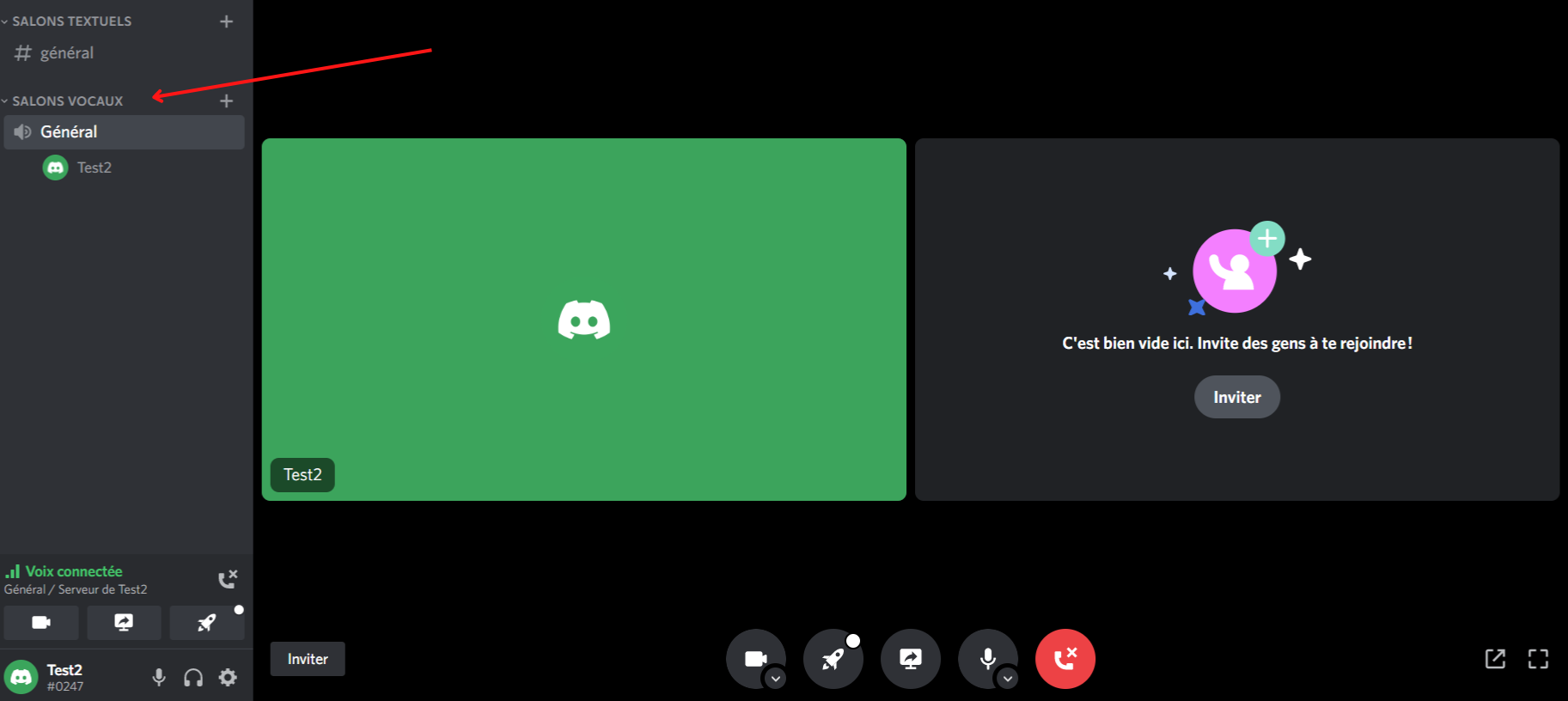
Étape 11
Lorsque vous êtes en communication, vous pouvez, via les boutons en bas à gauche :
-activer ou désactiver votre microphone en cliquant dessus
-activer ou désactiver l’audio en cliquant sur l’oreillette
-partager votre caméra en cliquant sur la vidéo.
Ces boutons sont également affichés en bas de l’écran pendant l’appel.
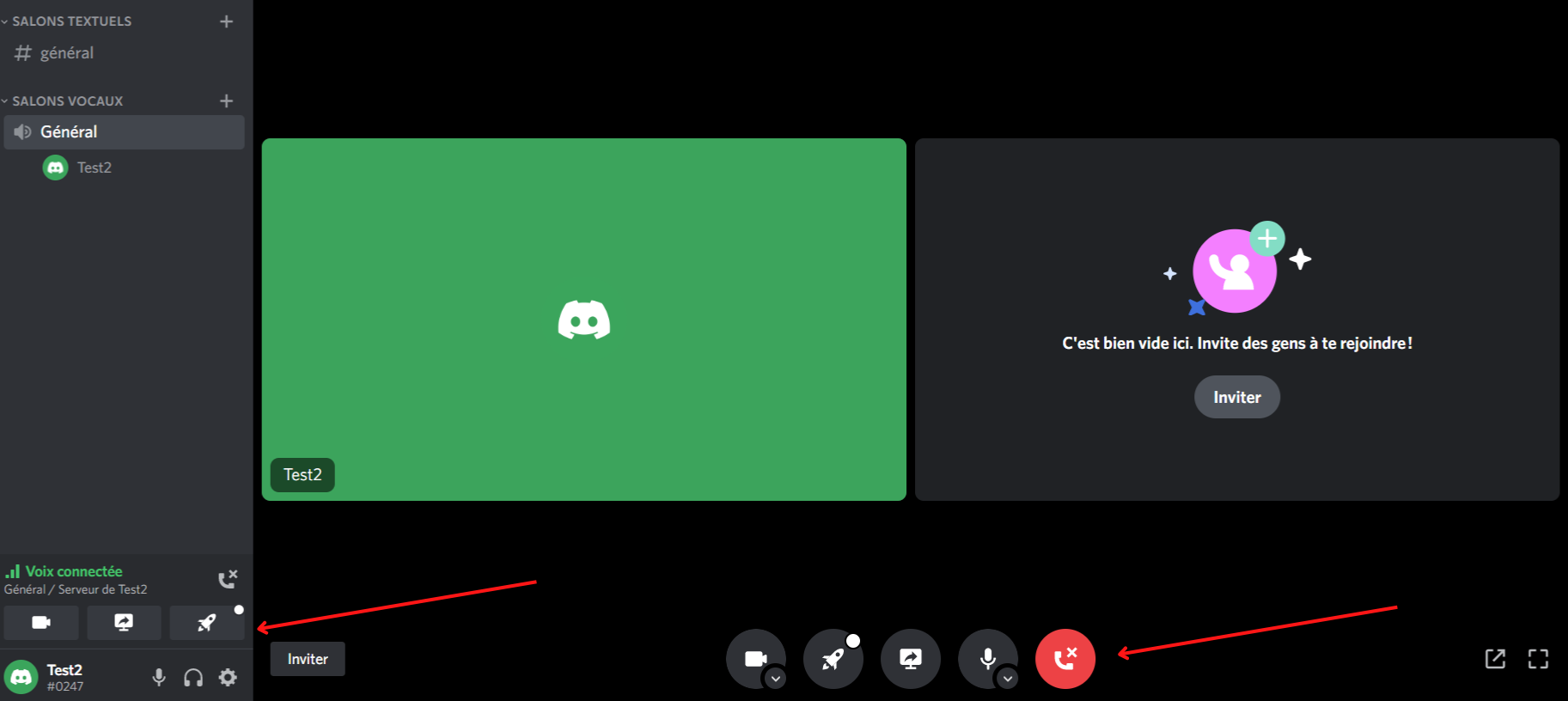
Étape 12
Pour faire un partage d’écran, appuyez sur “Partager ton écran” puis choisissez une application à partager ou l’écran entier puis cliquez sur Partager pour le partager.
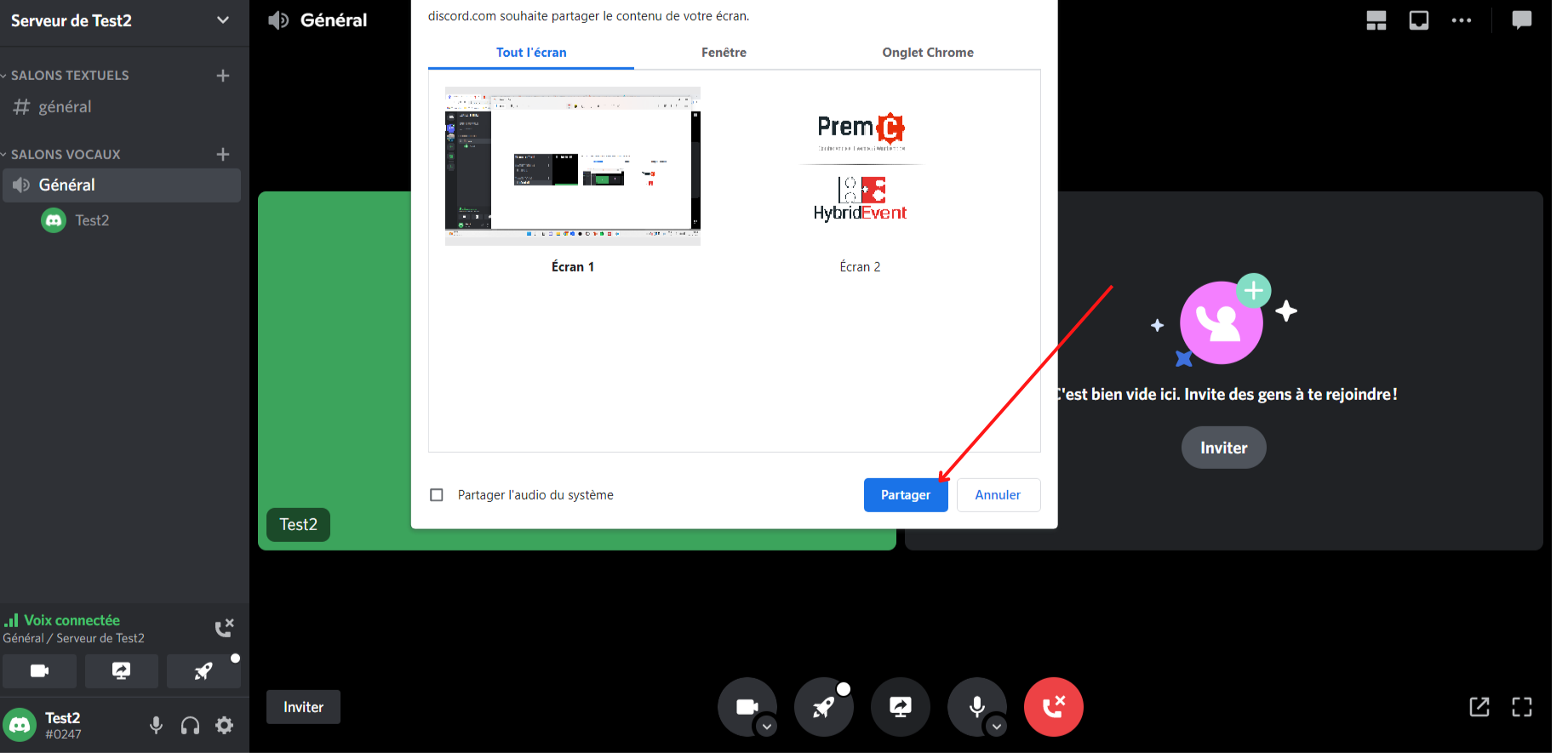
Étape 13
Pendant un appel, des messages apparaissent dans le coin supérieur droit.
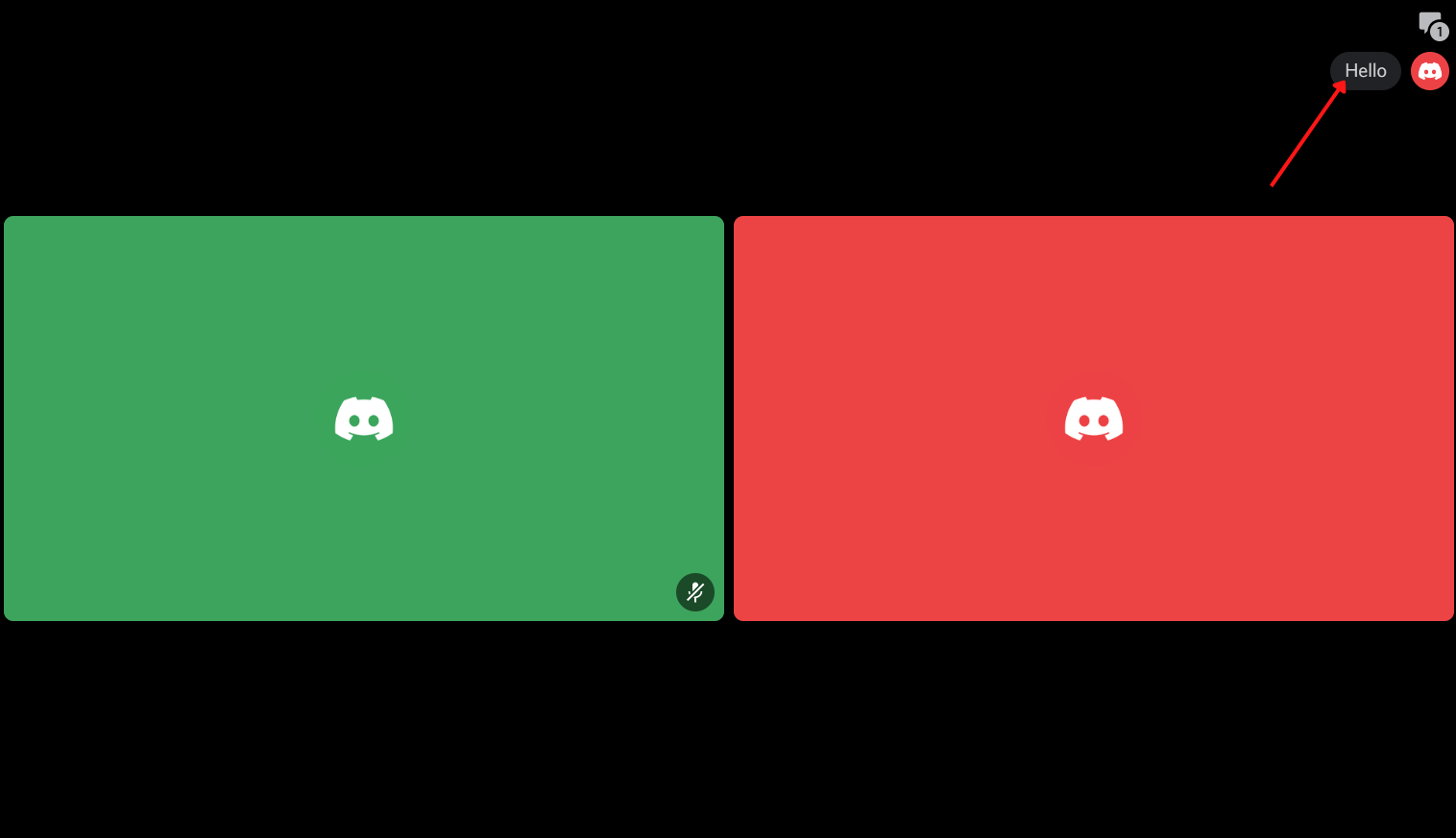
Étape 14
Pour voir tous les chats et aussi pour les envoyer, cliquez sur message (en haut à droite) et cette fenêtre s’ouvrira :